いつでも気軽に写真を撮れるiPhoneですが、なかには他人に見られたくないような秘密の写真もあるでしょう。でも、削除せず自分だけがこっそり見たいときもありますよね。そこで今回は、秘密の写真を削除せず、自分だけで楽しめる設定方法と使い方を解説します。
iPhoneの秘密の写真を表示させないようにしたい!
iPhoneで写真を撮るとき、つい変な顔をしてしまったり、他人に見られたくないような恥ずかしいポーズを取ってしまうことがありますよね。
でも、iPhoneで「写真」アプリを開いたとき、サムネイルで写真が表示されるので、他人に秘密の写真を見られてしまうかもしれません。
かといって秘密の写真を削除するわけにもいきませんし、いったいどうすればいいのでしょうか……。
そこで今回は、写真アプリの「非表示」という機能を紹介します。これは写真アプリ標準機能で、写真アプリのサムネイルに特定の写真だけ表示させないというものです。
これなら、秘密の写真を誰にも見られることはなく、自分だけがこっそり楽しむことができますね!
隠す方法は写真アプリの「非表示」機能を使えばOK!
秘密の写真を消さずに、写真アプリのサムネイルに表示させないようにするには、「非表示」にして隠してしまいましょう。
写真を非表示にするには、写真アプリで写真を表示した状態で画面右上の「…」アイコンを押し、「非表示」を選択してみましょう。
すると、その写真は「非表示」アルバムに移動され、写真アプリのサムネイルには表示されなくなるのです。
見られたくない写真を非表示にする手順
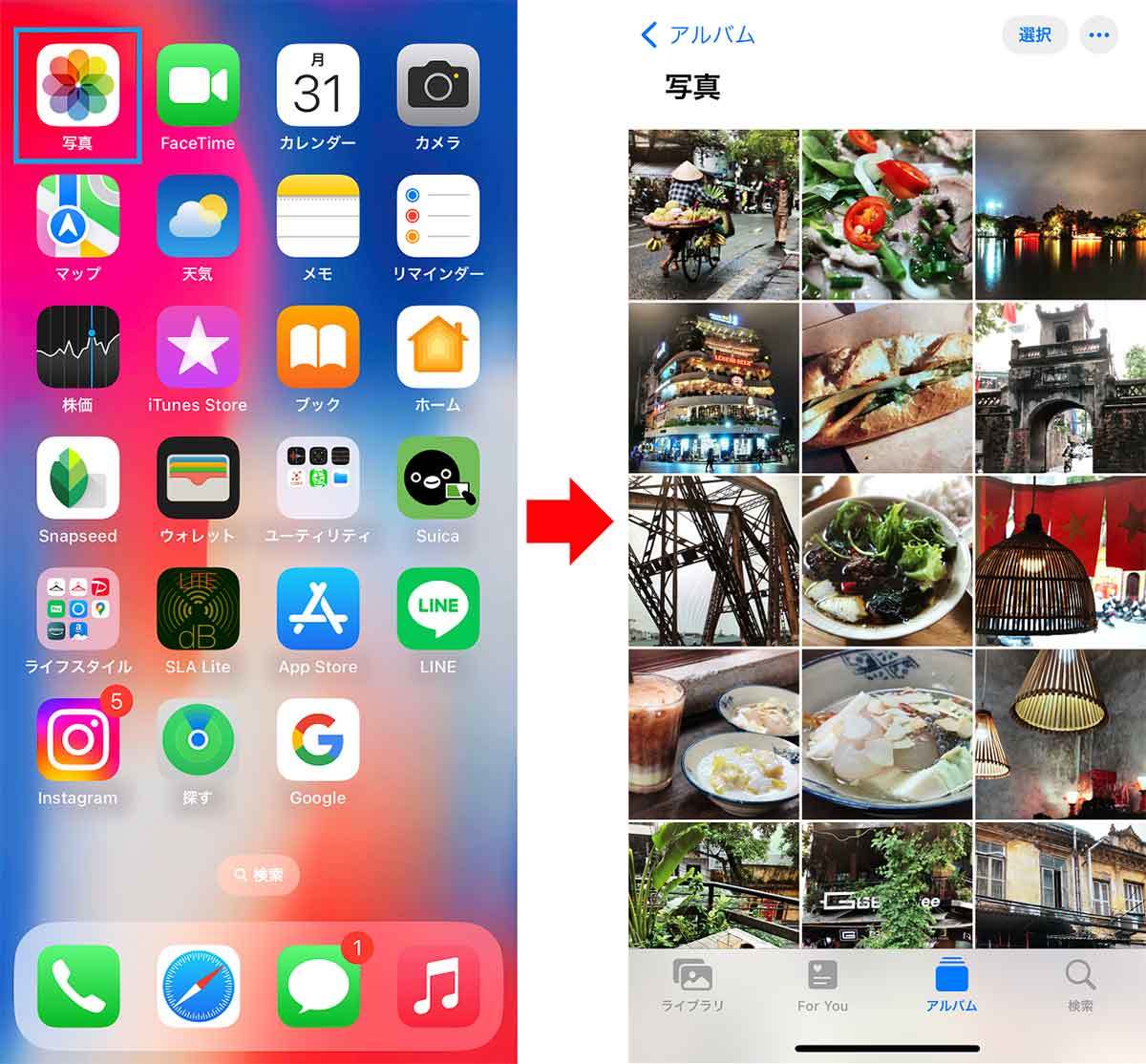
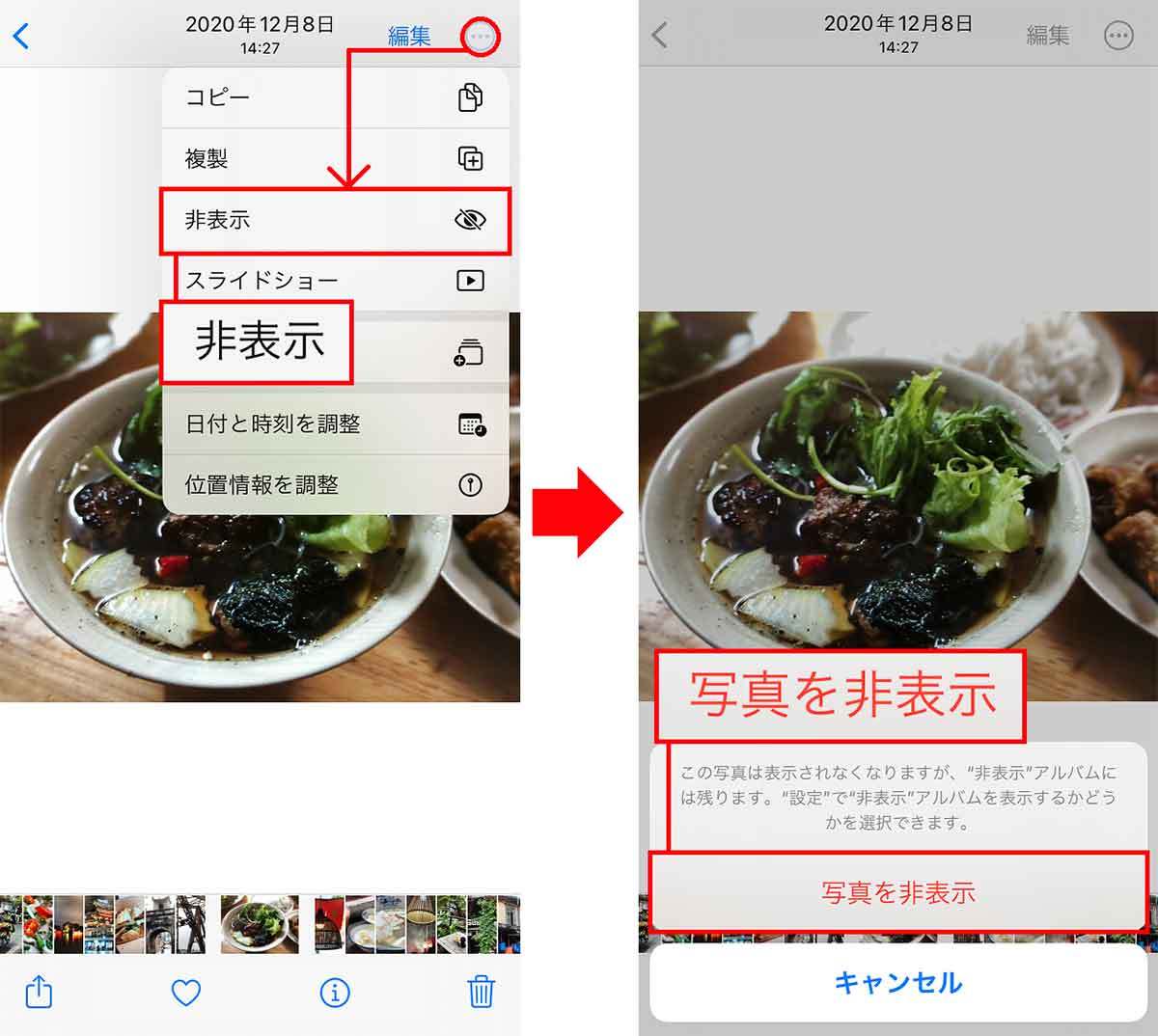
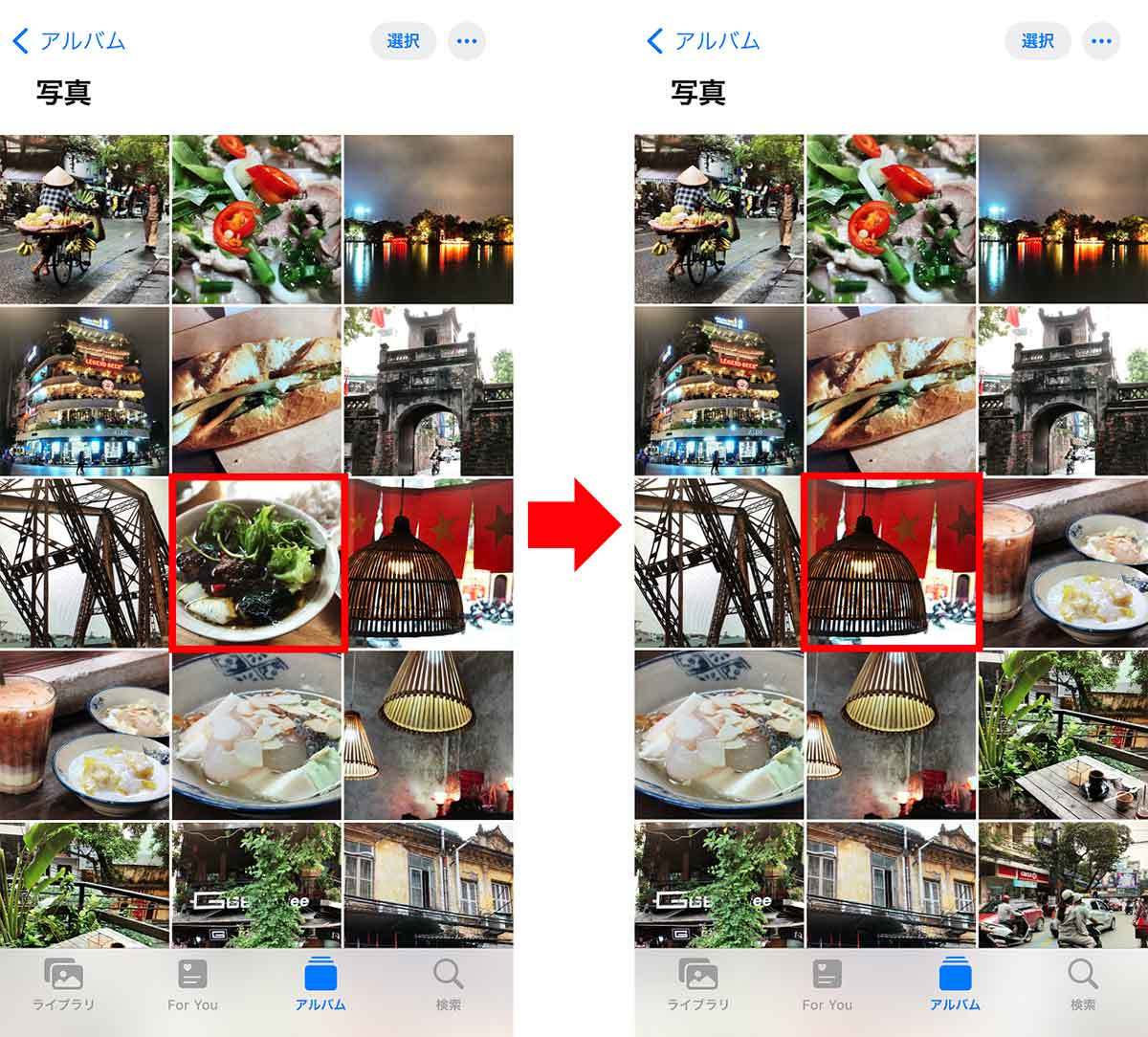
非表示の写真を見たり、写真の「非表示」を解除するには?
非表示にした秘密の写真は、写真アプリの「アルバム」画面の下部にある「その他」の「非表示」アルバムに保存されています。
「非表示」をタップするとFace IDで認証されて、アルバムが表示される仕組みなので、他人が見ることはできません。
もし、Face IDを利用していない人は、iPhoneの設定から「Face IDとパスコード」を開いて、「Face IDをセットアップ」から設定してみてください。
非表示に設定した写真を見る方法
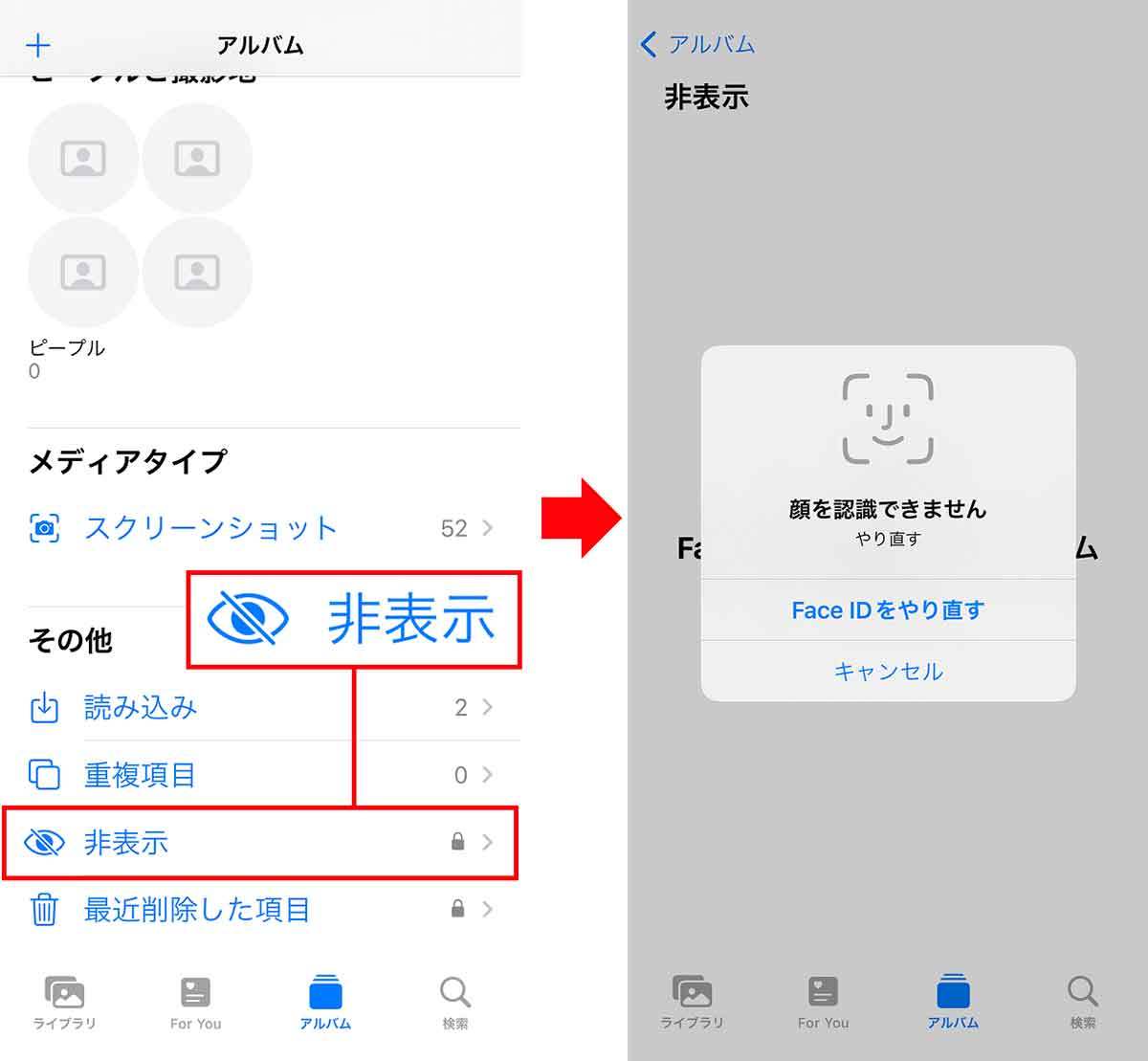
写真の「非表示」設定を解除する方法
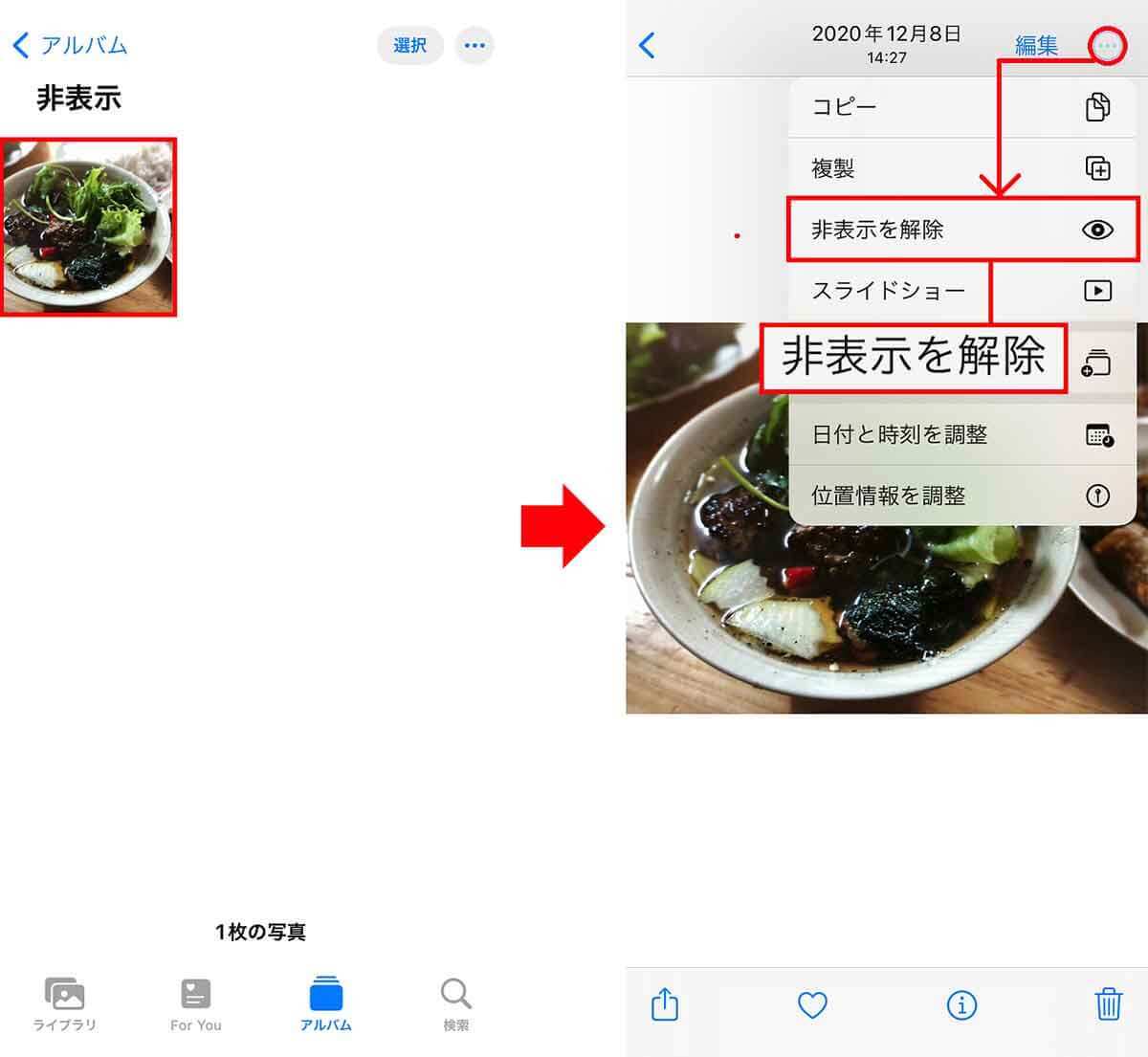
まとめ
いかがでしょうか? アナタのiPhoneには他人に見られたくない秘密の写真が何枚もあることでしょう。
そのようなときは写真アプリの「非表示」を使って、サムネイル表示させないように設定しておけば安心ですね。
文・オトナライフ編集部/提供元・オトナライフ
【関連記事】
・ドコモの「ahamo」がユーザー総取り! プラン乗り換え意向調査で見えた驚愕の真実
・【Amazon】注文した商品が届かないときの対処法を解説!
・COSTCO(コストコ)の会員はどれが一番お得? 種類によっては損する可能性も
・コンビニで自動車税のキャッシュレス払い(クレカ・QRコード決済)はどの方法が一番お得?
・PayPay(ペイペイ)に微妙に余っている残高を使い切るにはどうすればいいの!?









































